WPS excel表格把两列数据合并成一列的方法
时间:2023-10-25 10:57:17作者:极光下载站人气:215
很多小伙伴在使用wps表格编辑数据的时候,会想要将其中两列的数据变成一列来显示,那么怎么进行操作呢,如果你编辑的数据比较多的情况下,那么想要将两列的数据进行合并的话,就会比较麻烦,那么我们可以通过一个合并的简单公式进行操作即可,在编辑数据的时候,合并两列的数据是平时大家可能都会遇到需要操作的,对于很多小伙伴来说却不知道如何操作,那么下面小编就来给大家讲解一下如何使用WPS表格将两列数据合并成一列来显示的具体操作方法吧,如果你需要的情况下可以看看方法教程,希望对大家有所帮助。
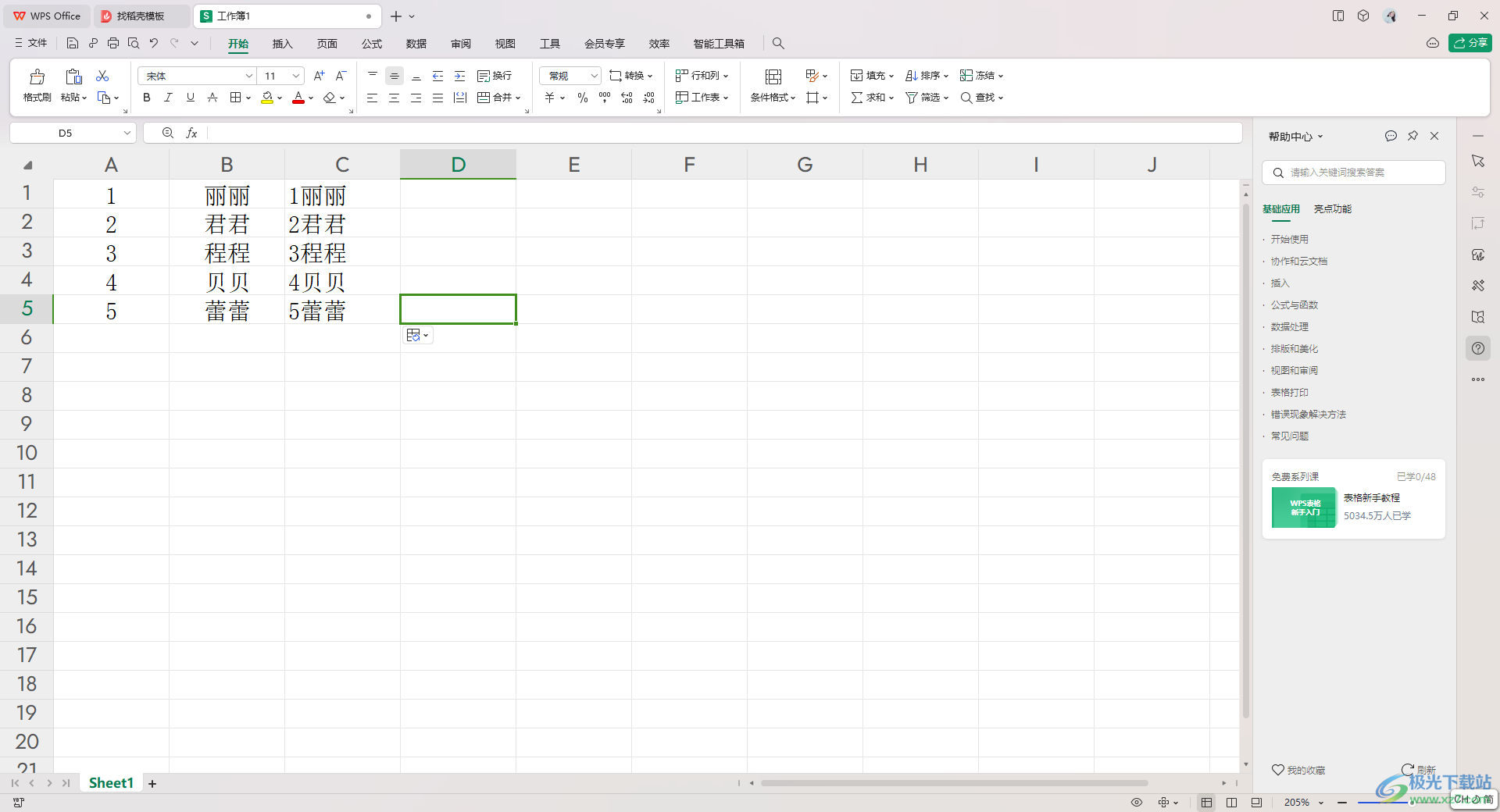 excel表格把两列数据合并成一列的方法">
excel表格把两列数据合并成一列的方法">方法步骤
1. 将需要进行编辑的表格文件通过WPS打开,如图所示。
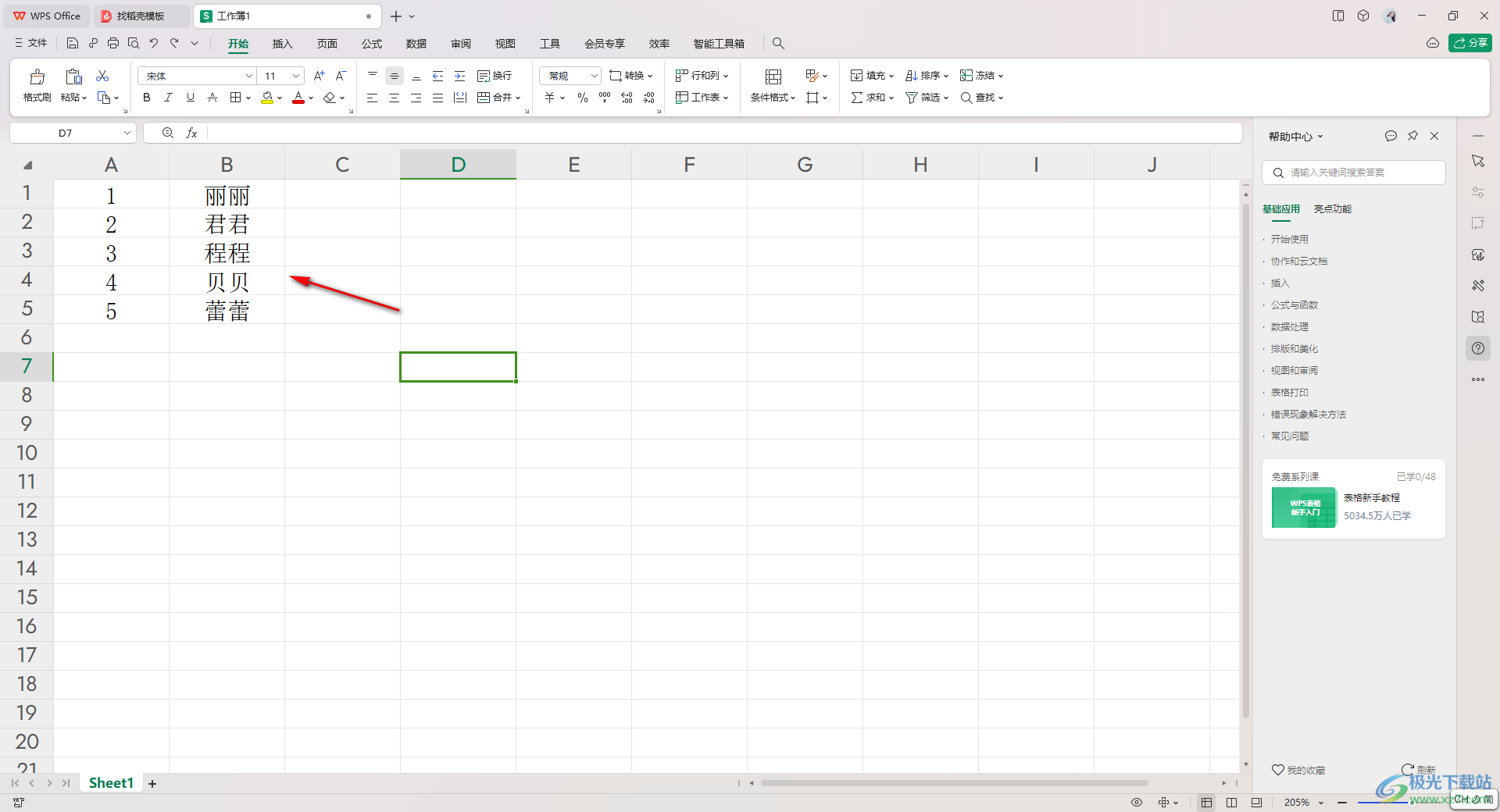
2.之后,直接在空白的单元格中输入【=】符号,之后再使用鼠标依次点击一下【A1】和【B1】单元格,中间用【&】符号隔开。
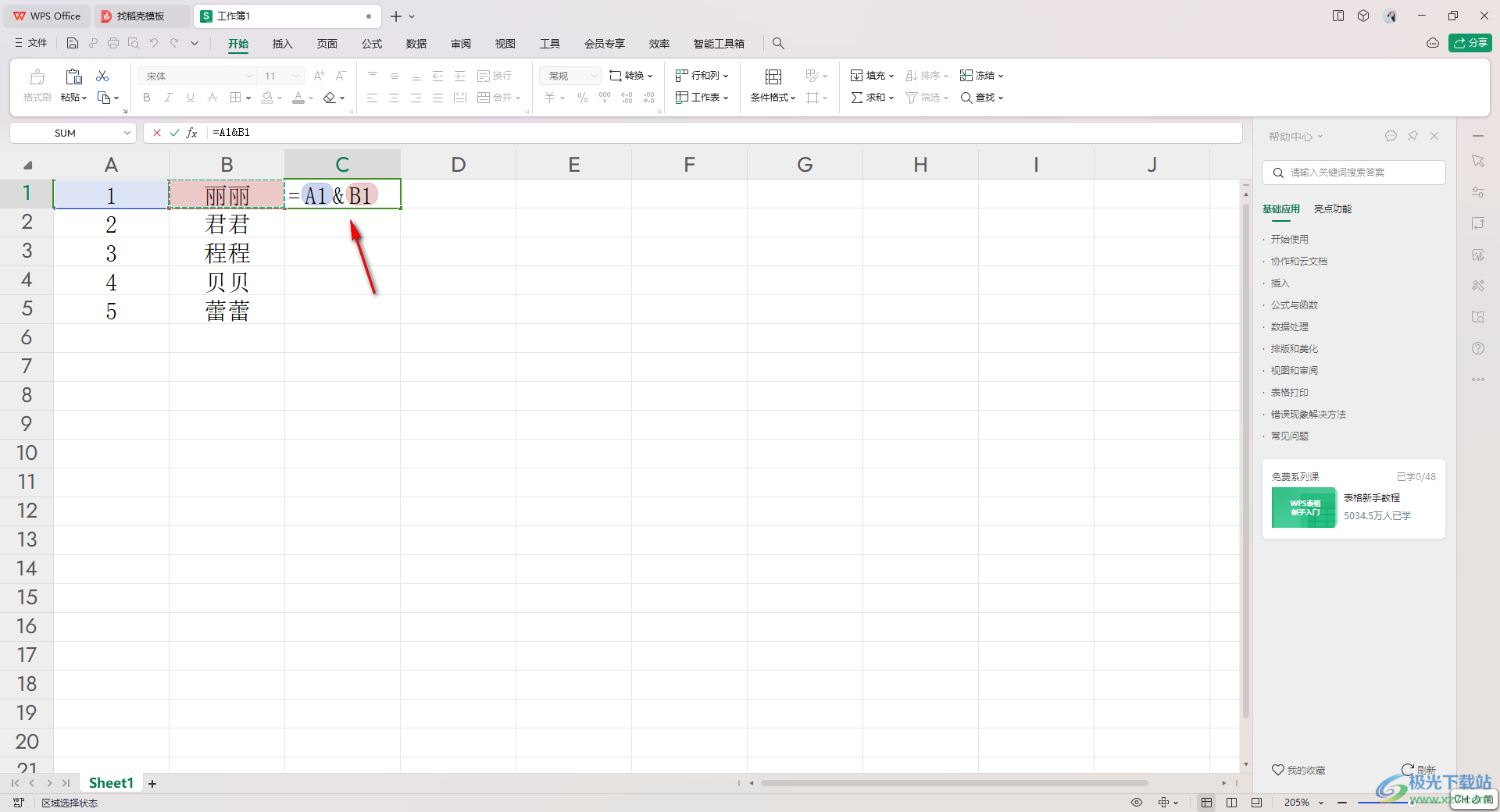
3.之后按下键盘上的回车键,这时即可在空白的单元格中出现合并的数据,如图所示。
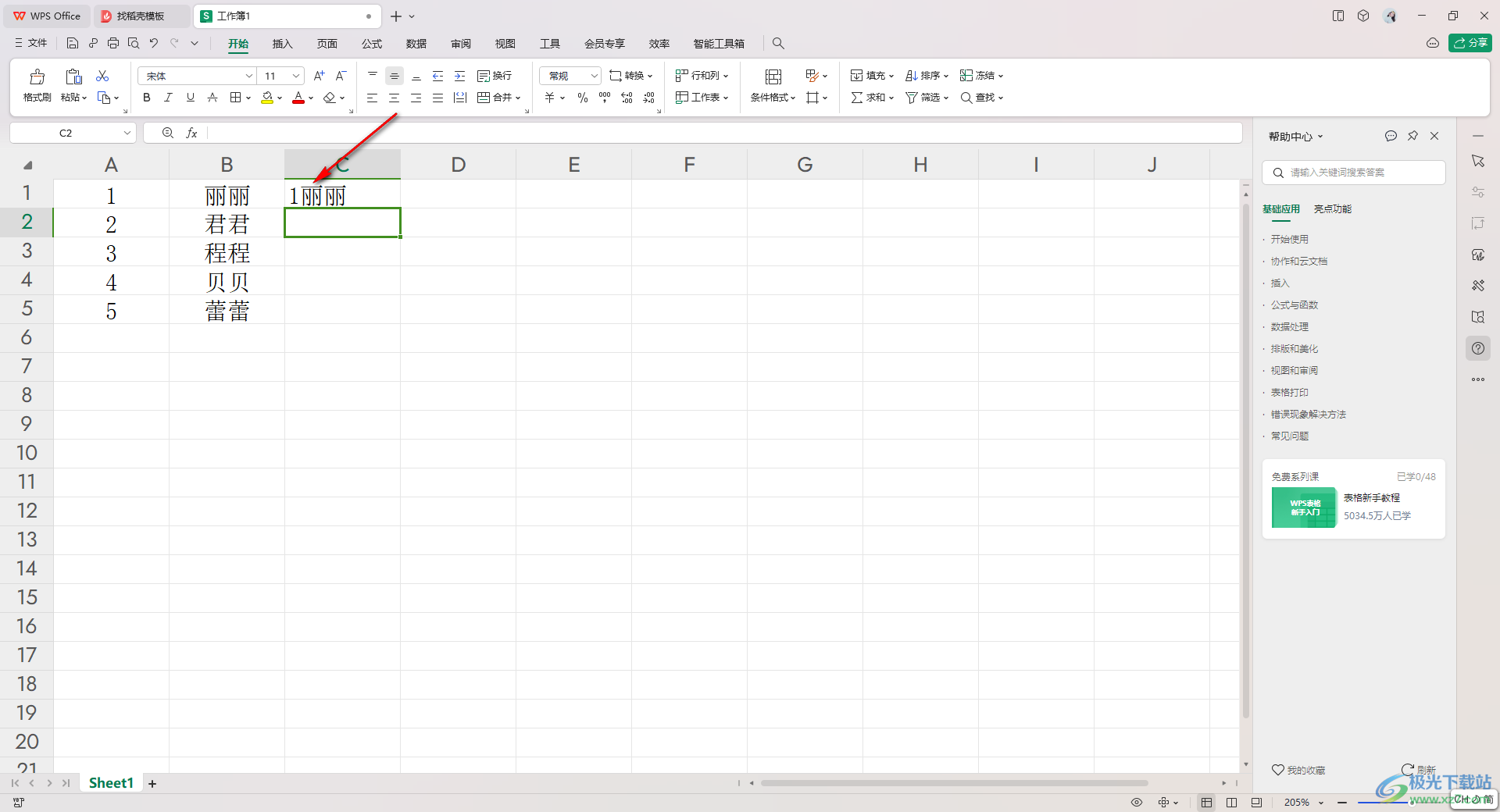
4.接着,将鼠标定位到该单元格中,并且移动到该单元格的右下角的位置,当出现一个黑色的十字符号的时候,用鼠标左键向下拉动。
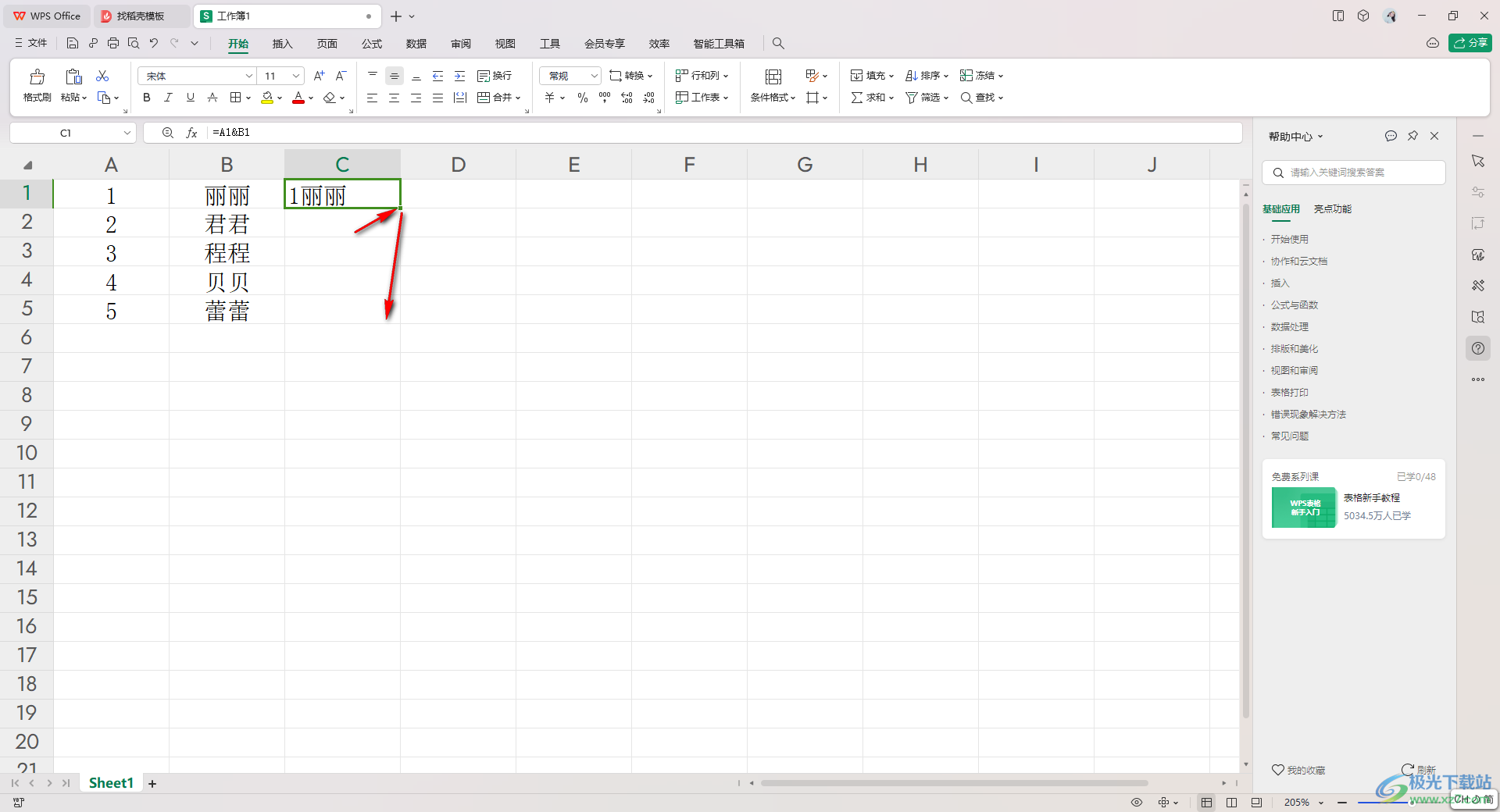
5.这时,你可以看到其他单元格中的数据也相继合并成一个单元格了,如图所示。
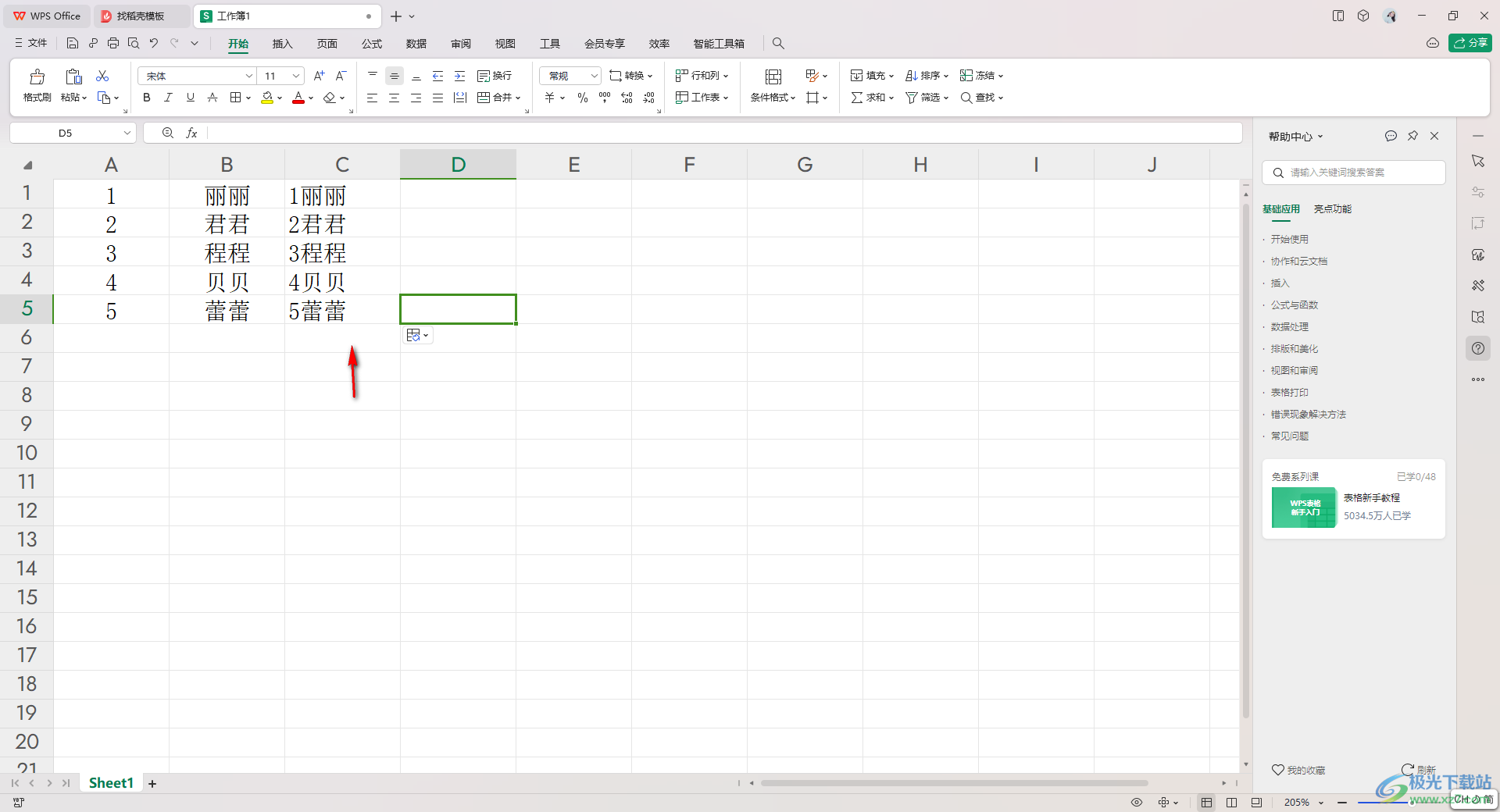
以上就是关于如何使用WPS表格将两列的数据合并成一列数据的具体操作方法,当你编辑了大量的数据时候,如果需要合并其中两列的数据,那么就会比较麻烦,对此我们可以按照以上的方法教程进行合并设置即可,感兴趣的话可以操作试试。

大小:240.07 MB版本:v12.1.0.18608环境:WinAll
- 进入下载
相关推荐
相关下载
热门阅览
- 1百度网盘分享密码暴力破解方法,怎么破解百度网盘加密链接
- 2keyshot6破解安装步骤-keyshot6破解安装教程
- 3apktool手机版使用教程-apktool使用方法
- 4mac版steam怎么设置中文 steam mac版设置中文教程
- 5抖音推荐怎么设置页面?抖音推荐界面重新设置教程
- 6电脑怎么开启VT 如何开启VT的详细教程!
- 7掌上英雄联盟怎么注销账号?掌上英雄联盟怎么退出登录
- 8rar文件怎么打开?如何打开rar格式文件
- 9掌上wegame怎么查别人战绩?掌上wegame怎么看别人英雄联盟战绩
- 10qq邮箱格式怎么写?qq邮箱格式是什么样的以及注册英文邮箱的方法
- 11怎么安装会声会影x7?会声会影x7安装教程
- 12Word文档中轻松实现两行对齐?word文档两行文字怎么对齐?
网友评论